4 начина за штампање текстуалних порука са Андроид-а
Штампање текстуалних порука са Андроид-а је потпуно могуће, иако Гоогле не пружа очигледан начин за то. Од помоћи колико и велики принт дугме у апликацији Поруке би било, ово не функционише тако. Можете одштампати један, неколико или све своје текстове директно са телефона или преко рачунара.
Ова упутства се односе посебно на апликацију Гоогле Мессагес и направљена су помоћу Пикел телефона који користи Андроид 13.
Направите снимке екрана са свог телефона
Шта нам се свиђа
Добро за хватање контекста.
Можете означити снимак екрана.
Не захтева рачунар или посебну апликацију.
Шта нам се не свиђа
Можда ће бити потребно више мастила него што желите да користите.
Мало ако треба да одштампате само једну поруку.
Направите снимак екрана својих текстова ако желите да снимите све што видите на екрану, укључујући и повратне одговоре. После тебе направите снимак екрана на Андроиду, можете га исећи ако желите да сакријете његове делове, а затим одштампајте га директно са свог Андроид телефона.
Ако не можете да штампате са телефона, то може бити зато што ваш штампач није бежични. У том случају, пошаљите га себи е-поштом и одштампајте са десктоп рачунара.
Погледајте наше Како послати слику у Гмаил водич ако вам је потребна помоћ да приложите снимак екрана е-поруци. Наше Једноставан начин за штампање једне Гмаил поруке водич објашњава како да одштампате снимак екрана са рачунара. Други налози е-поште функционишу слично, чак и ако не користите Гмаил.
Копирајте текстове на рачунар
Шта нам се свиђа
Добро за сређивање порука из различитих разговора.
Можете да измените поруку пре штампања.
Идеалан за жичане штампаче.
Шта нам се не свиђа
Захтева да извршите неколико корака.
Можда неће издржати на суду ако ће овде завршити поруке.
Ако желите да одштампате само једну или две поруке, то можете лако да урадите копирањем тих порука. Притисните и држите било који текст да бисте видели мени са опцијама. Додирните дугме за копирање.
Када је текст копиран, сада имате неколико опција да га пренесете на рачунар. Идеја је да текст ставите било где коме можете приступити и са рачунара.
На пример, са Апликација Гоогле Кееп (вероватно је већ инсталиран), отворите нову белешку и додирните и држите да бисте пронашли Залепите опција. Онда можете отворите Кееп на рачунару, изаберите белешку коју сте направили са телефона и означите поруку коју желите да одштампате.
Са истакнутим текстом на рачунару, штампајте као и обично (са Цтрл+П или Цомманд+П пречица), али изаберите Само избор из опција штампања.
Ако бисте радије користили Гоогле документе за штампање текста из Гоогле Кееп-а, користите мени са три тачке унутар белешке да бисте пронашли Копирај у Гоогле документе. Када отворите документ, идите на Филе > Принт.
Погледајте све своје текстове на рачунару
Шта нам се свиђа
Лакше је копирати неколико текстова, један за другим.
Подржано је снимање екрана.
Шта нам се не свиђа
Захтева рачунар.
Други начин за штампање текстуалних порука са Андроид телефона је да прво прегледате све текстове са рачунара. Ово је заиста лако урадити Поруке за веб. То је бесплатна Гоогле-ова функција, уграђена у ваш телефон, која вам омогућава да читате и шаљете текстове из рачунарског прегледача.
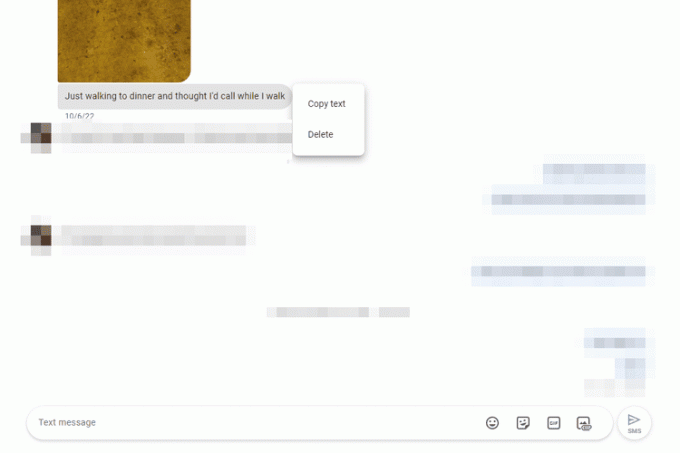
Слично другим методама изнад, ову технику можете користити за штампање истакнутих текстова. Или, ако бисте радије додали неки контекст у текстове, можете направите снимак екрана на Виндовс-у поруке, а затим одштампајте снимак екрана или копирајте појединачне текстове у МС Ворд или неки други програм за обраду текста, за уређивање/штампање.
Алтернативни метод, ако не желите да користите Мессагес за Веб, је Мицрософт телефонска веза. Заиста је сличан – можете копирати текстове из њега или направити снимке екрана било ког разговора – али за то је потребна инсталирана апликација на вашем телефону и рачунару.
Направите резервну копију свих ваших текстова на рачунару
Шта нам се свиђа
Може да одштампа сваки појединачни текст сачуван на вашем телефону.
Омогућава вам да изаберете одређене разговоре за извоз.
Штампање је подржано са вашег телефона или рачунара.
Шта нам се не свиђа
Претерано ако желите само да одштампате неколико порука.
Најпоузданији метод доказивања историје разговора.
Користити СМС Бацкуп & Ресторе апликација да извезете све своје текстове или поруке само од одређених људи. Након што одаберете шта да извезете, биће вам дата опција да сачувате резервну копију на Гоогле диску, Дропбок-у, ОнеДриве-у или на телефону.
Наш чланак Како да сачувате текстуалне поруке показује како да користите ову апликацију ако желите упутство.
Где год да сачувате текстове, можете да отворите целу листу порука да бисте их одштампали. На пример, ако изаберете локалну опцију, након што се извоз заврши, додирните Принт Цонверсатион за штампање директно са телефона.
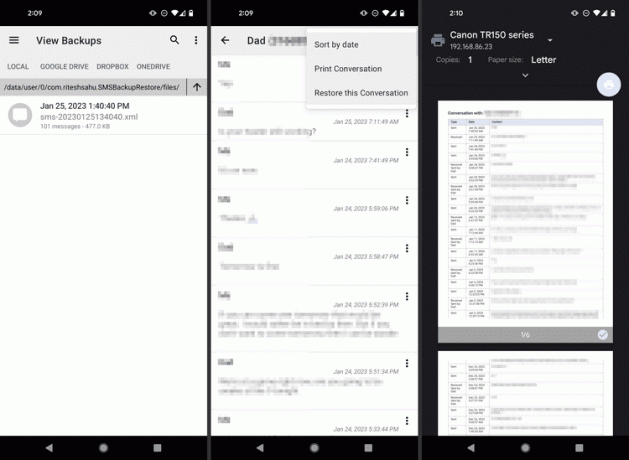
Ако правите резервну копију на услугу складиштења у облаку, научите како отворити КСМЛ датотеке за помоћ при прегледању текстова или њиховом претварању у ПДФ и друге формате. СМС Бацкуп Реадер је један пример одличног читача за КСМЛ датотеке које је креирао СМС Бацкуп & Ресторе.
ФАК
-
Како да претворим текстуалне поруке у ПДФ?
Када пратите горенаведене кораке да бисте своје текстуалне поруке претворили у датотеку за обраду текста, извоз датотеке у ПДФ уопште није тешко.
-
Како да сачувам слике из текстуалне поруке?
Додирните и задржите слику. Додирните дугме са три тачке у горњем десном углу. Додирните Сачувај. Слика, на пример на Пикел-у, биће сачувана у фасцикли под називом Поруке у апликацији Фотографије.
